怎么在IIS中对ASP.NET网站程序进行调试-创新互联
本篇文章为大家展示了怎么在IIS中对ASP.NET网站程序进行调试,内容简明扼要并且容易理解,绝对能使你眼前一亮,通过这篇文章的详细介绍希望你能有所收获。
创新互联服务项目包括康保网站建设、康保网站制作、康保网页制作以及康保网络营销策划等。多年来,我们专注于互联网行业,利用自身积累的技术优势、行业经验、深度合作伙伴关系等,向广大中小型企业、政府机构等提供互联网行业的解决方案,康保网站推广取得了明显的社会效益与经济效益。目前,我们服务的客户以成都为中心已经辐射到康保省份的部分城市,未来相信会继续扩大服务区域并继续获得客户的支持与信任!第一步 打开你的IIS管理器,没有安装IIS服务器的请上网百度如何安装,此处不再阐述。在IIS中新建一个网站,给定一个主机域名为test.com,并将网站目录指向你web项目的根目录,如下图。
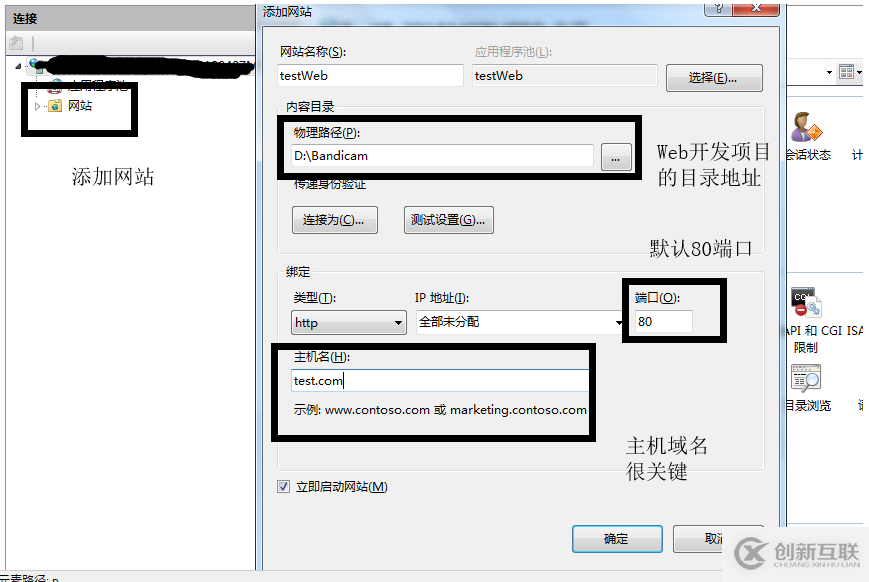
第二步 网站配置的应用程序池很关键,上图中的应用程序池的名字叫testWeb,那这个应用程序池的.NetFrameWork的版本号应该跟你项目中使用的版本一致。我们点击上图左侧的菜单【应用程序池】,打开应用程序池列表,选中testWeb名称的应用程序池,确认编辑好该程序池的版本号。如下图
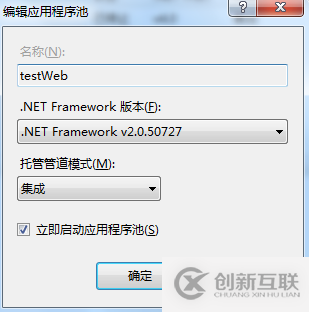
第三步 确保你的IIS的状态为正在运行而非停止的状态,并且确认你网站的状态以及网站对应应用程序池的状态为正在运行。
第四步 设置本地电脑的Host文件,配置本地域名test.com。让浏览器识别test.com域名的指向是本地计算机。(此步骤非常关键,不然你在浏览器中输入test.com会告知你无法解析)
我们在电脑的C盘中查找系统的Host文件,Host文件一般在以下路径中:C:\Windows\System32\drivers\etc。
找到Host文件后,用文本编辑器打开host文件,推荐使用notepad++文本编辑器。打开后,我们在最后一行加入127.0.0.1 test.com即可,配置完成后保存(Win10系统可能无法编辑保存,我们一般采取复制文件出来,编辑完成后覆盖回原文件),在浏览器中输入test.com即可指向本地IIS中的网站,即你刚才配置的网站。
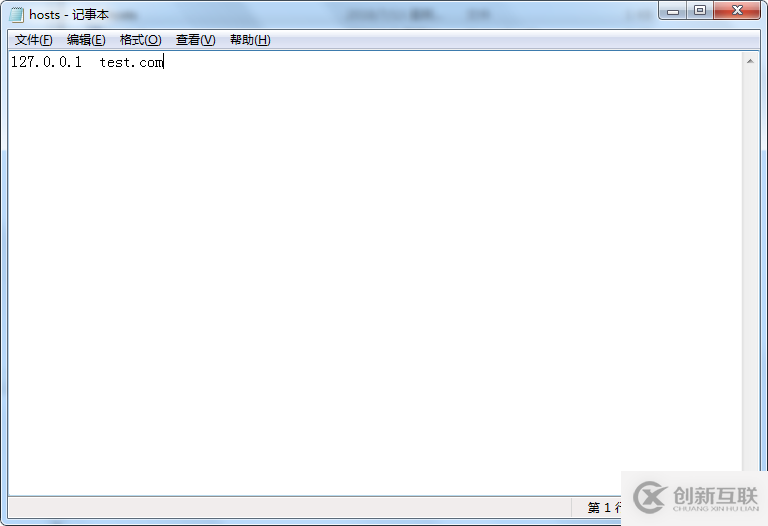
第五步 此时配置完毕后,我们在自己本地电脑的浏览器中输入test.com的时候,就会指向你本地IIS配置的test.com网站中,即你当前开发的网站。
第六步 如果test.com网站测试中发现相应的问题,我们就可以通过附加IIS进程的方式对网站进行调试。当然调试的方式与之前不同了,此时就不是直接点击Visual Studio中的调试按钮或者F5进行调试了。我们可以通过下面的方式进入调试模式,选择菜单栏上的调试,打开子菜单选中附加到进程,如下图(当然可以通过快捷键Ctrl+Alt+P直接调取出附加界面)
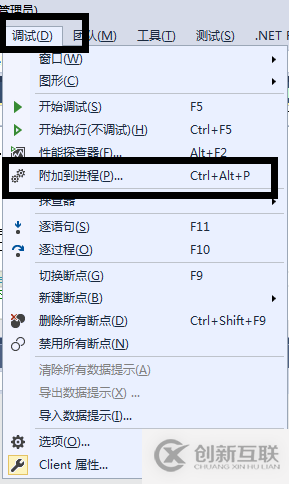
打开后的附加界面如下图,我们找到w3wp.exe进程,然后点击附加按钮即可。
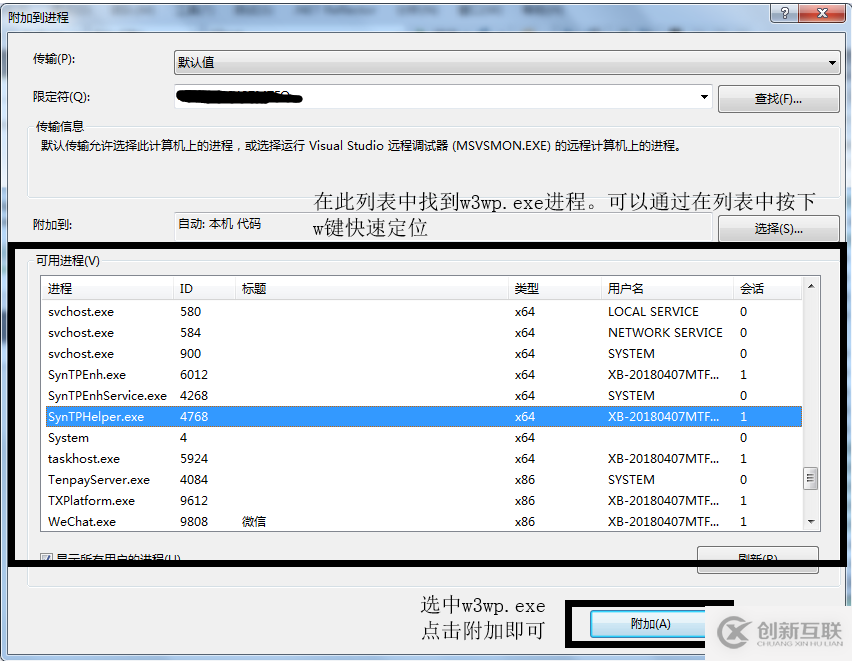
附加完成后,你就可在代码中加入相应的断点调试了,在前台浏览器中输入test.com访问出现的错误,你可在Visual Studio中找到对应代码段加入断点。
通过上述步骤,即可很好的进行网站的调试,IIS相应的配置问题也能及早发现。
上述内容就是怎么在IIS中对ASP.NET网站程序进行调试,你们学到知识或技能了吗?如果还想学到更多技能或者丰富自己的知识储备,欢迎关注创新互联行业资讯频道。
分享题目:怎么在IIS中对ASP.NET网站程序进行调试-创新互联
文章位置:https://www.cdcxhl.com/article24/ceiije.html
成都网站建设公司_创新互联,为您提供软件开发、网站导航、定制开发、企业建站、网站策划、定制网站
声明:本网站发布的内容(图片、视频和文字)以用户投稿、用户转载内容为主,如果涉及侵权请尽快告知,我们将会在第一时间删除。文章观点不代表本网站立场,如需处理请联系客服。电话:028-86922220;邮箱:631063699@qq.com。内容未经允许不得转载,或转载时需注明来源: 创新互联

- 搜索引擎优化 2023-02-15
- 详解搜索引擎优化法则 2022-09-24
- 谷歌搜索引擎优化指南 2016-04-15
- 郑州网站优化_营销平台如何进行搜索引擎优化 2020-12-19
- 百度搜索引擎优化和谷歌优化有什么区别? 2015-11-13
- 搜索引擎优化之关键字布局策略 2021-12-10
- 搜索引擎优化的几大盲点 2020-10-25
- 搜索引擎优化诊断需要检测哪几方面? 2015-10-02
- 青岛百度快照揭晓网站做搜索引擎优化但仍然没有排名的原因 2023-02-03
- 搜索引擎优化页面权重的高低由哪些因素决定 2020-09-21
- 怎么样做搜索引擎优化?搜索引擎优化对于网络推广有何意义 2017-07-14
- 根据搜索引擎优化经验挖掘长尾关键词的有效方法 2022-06-20